IE临时缓存文件夹的大小可以影响网页浏览速度,因为里面保存浏览过的网页,如果再次打开以前浏览过的网页时,就会直接从缓存文件夹中加载网页内容,所以要比再次从网上下载要快得多,但是,在默认状态下,缓存文件夹的容量都设置得比较小,那要如何去增大IE缓存文件夹的容量呢,这个临时缓存文件夹在哪里?
1 ,要增大IE临时缓存文件夹的容量,要进入“Internet 选项”才能进行设置,进入方法,在桌面打开IE应用程序。
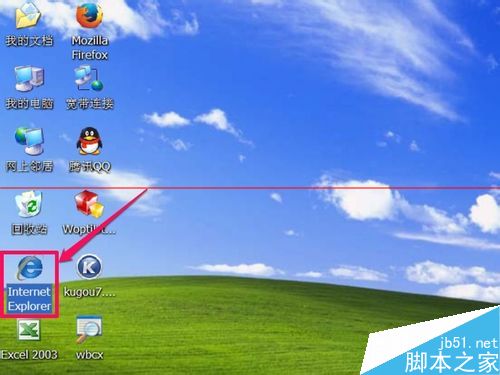
2,进入IE界面后,找到菜单栏中的“工具”,打开工具菜单,然后在菜单中选择“Internet 选项”。
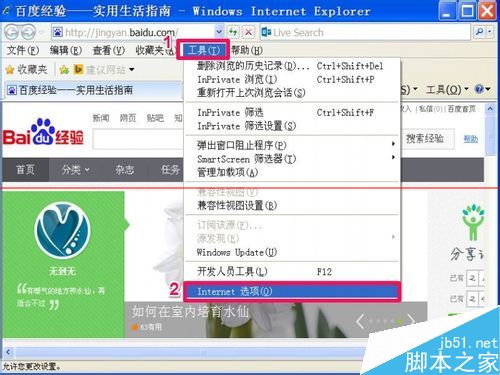
3,如果桌面上没有IE图标,也可以从开始菜单中,打开“控制面板”程序。
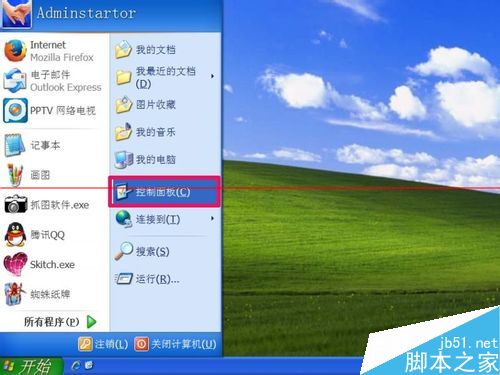
4,进入控制面板后,找到“Internet 选项”图标,双击,同样可以进入“Internet 选项”。

5,进入“Internet 选项”窗口后,在“常规”下面,找到浏览历史记录下的“设置”按钮,单击打开。
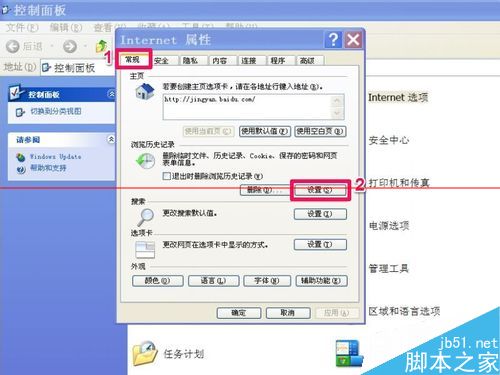
6,进入到设置窗口,如下图,有检查网页版本的项,有缓存文件夹大小的项,有保存历史记录多少天的项,
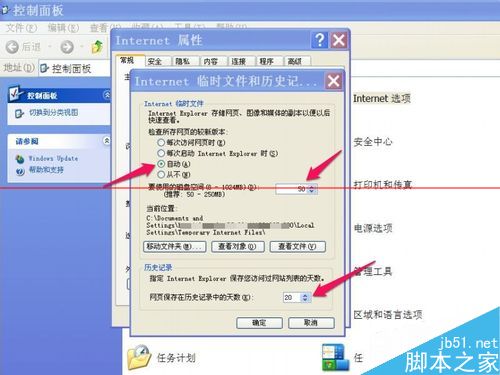
7,为了使网页浏览速度更快,可以修改这些项,设“从不”检查网页版本,把缓存文件夹设置得更大一些,如250M或更大。保存历史记录时间一般10左右为好。设置好后,一定要记得保存。
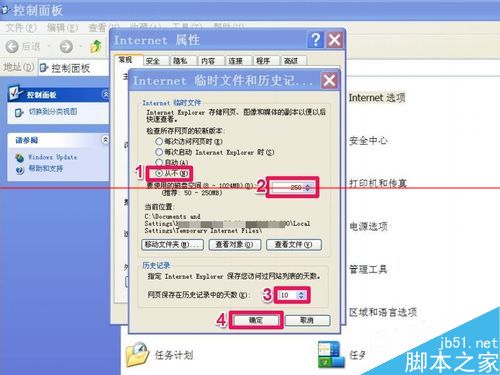
8,设置好缓存文件夹后,最好先给缓存文件夹来一次清理,方法,选择“删除”按钮,点击进入“删除历史记录”窗口,勾选所有的项,按“删除”按钮即可清理缓存文件夹。
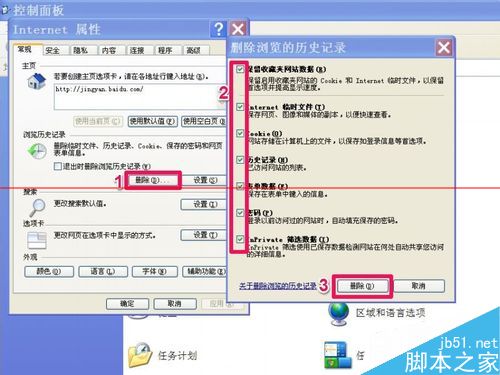
注意事项: IE缓存文件夹大小可根据磁盘大小来设定,但也不要过大,因为过大也是浪费,一般在1G以内。
【IE浏览器怎么增加临时缓存文件夹的容量大小?】相关文章:
